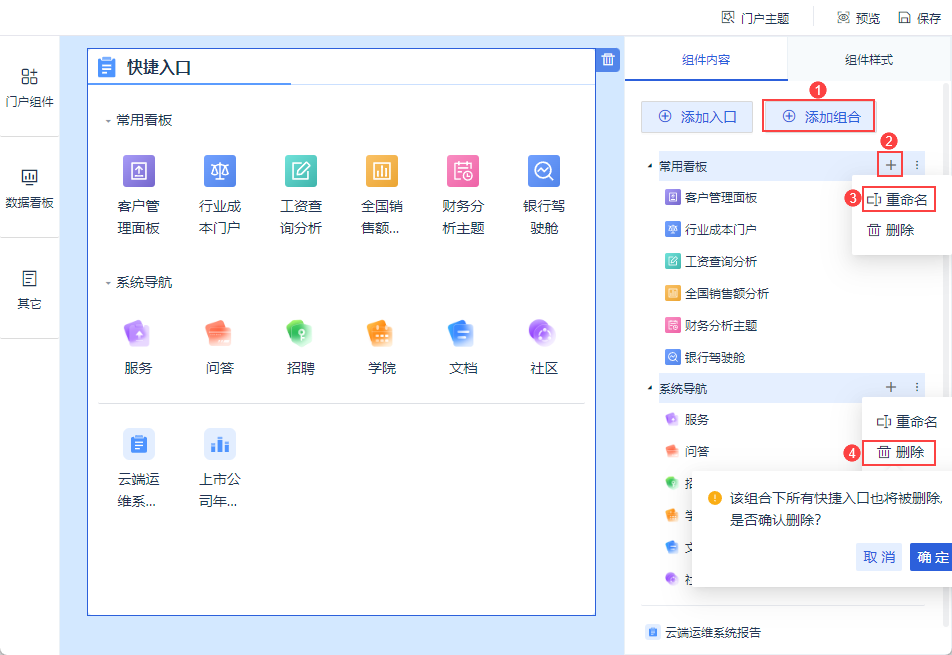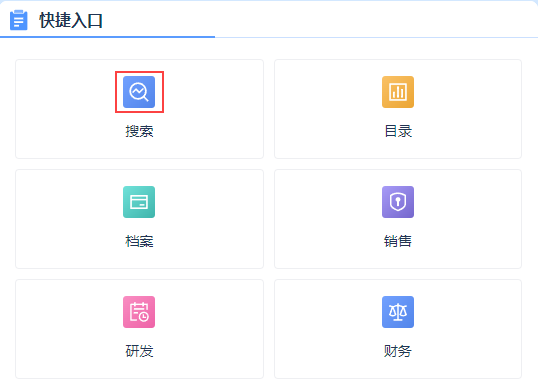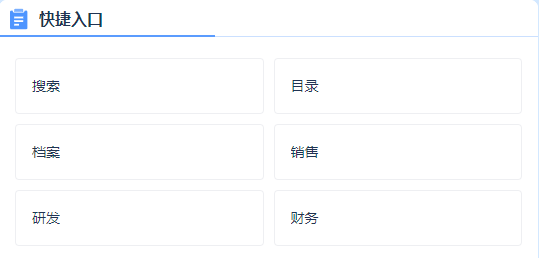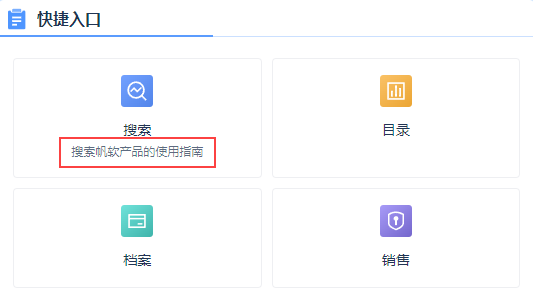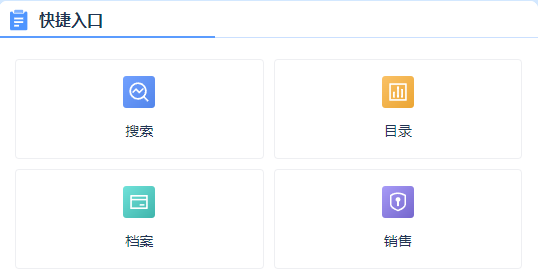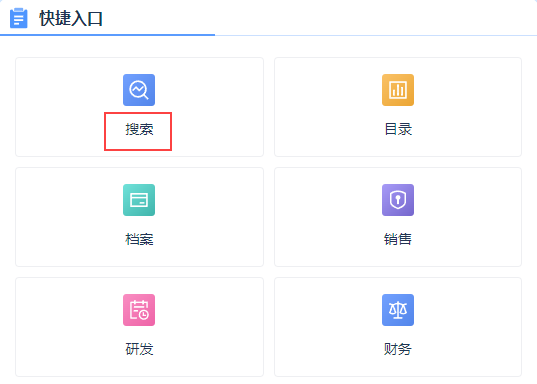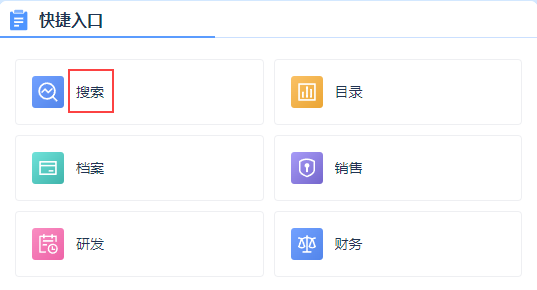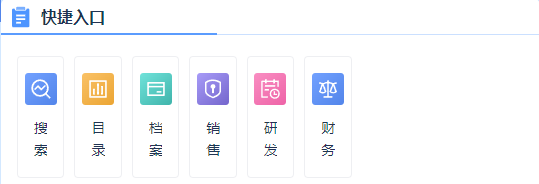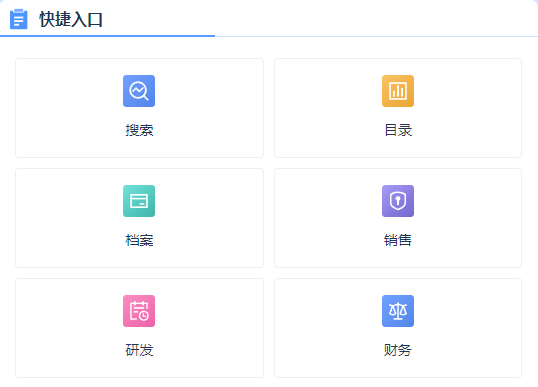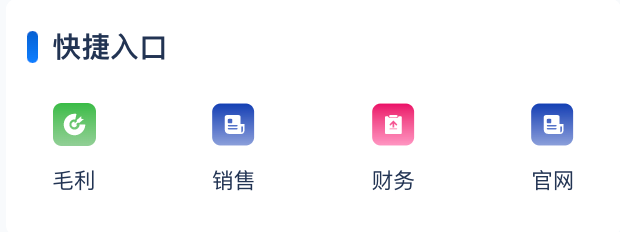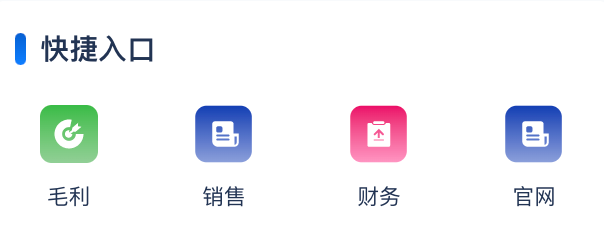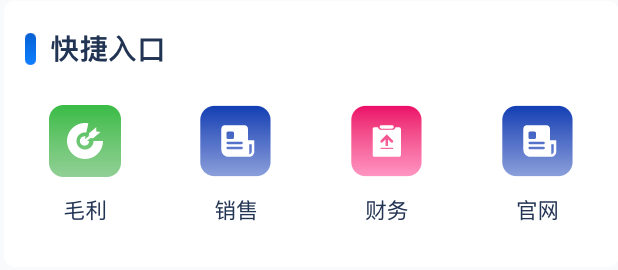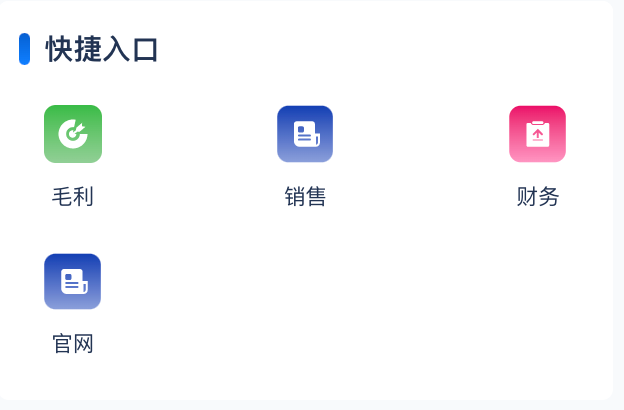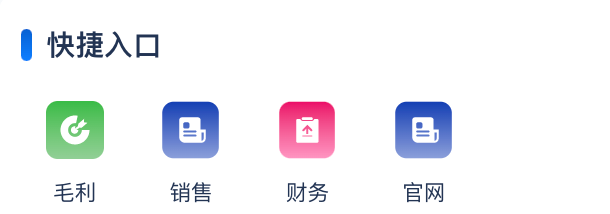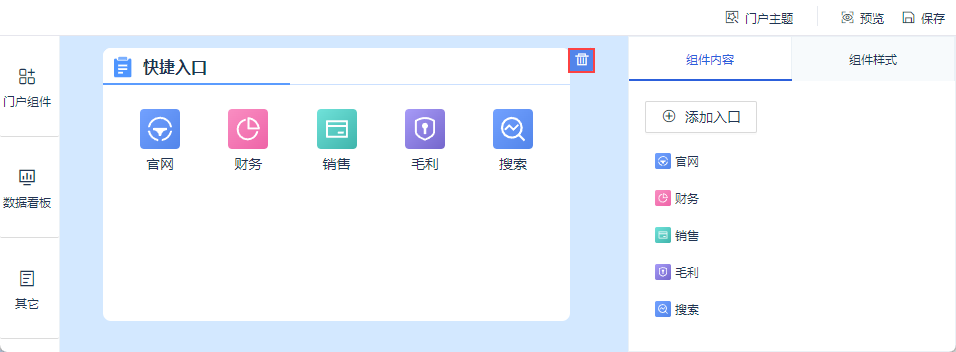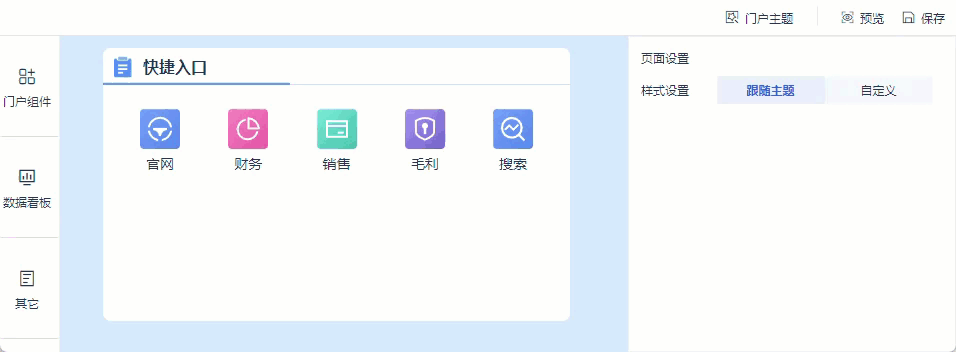1. 概述编辑
适用场景:安装了「数据门户」插件的用户,可参考本文了解数据门户的相关功能。
1.1 版本
| FineBI服务器版本 | JAR 包版本 | 数据门户插件 | 功能变更 |
|---|---|---|---|
| 6.0.2 | - | V1.0 | - |
| 6.0.3 | - | V1.1 | - |
| 6.0.3 | - | V1.3 | 1)组件入口自适应规则优化,入口标题支持换行 2)组件样式优化,新增「排列方式」设置项,包括:网格和列表 |
| 6.0.3 | - | V1.4 | 1)组件入口内容支持设置「描述信息」 2)组件样式新增支持自定义是否展示入口封面以及封面位置 3)组件入口排列方式优化,支持自定义每行展示的入口数 |
| 6.0.7 | - | V1.5 | 组件内容支持设置「组合」,方便用户对入口分组展示 |
| 6.0.9 | 2023-04-18 | V1.9 | 支持移动端数据门户 |
1.2 功能简介
本文介绍在数据门户看板中使用「快捷入口」组件。
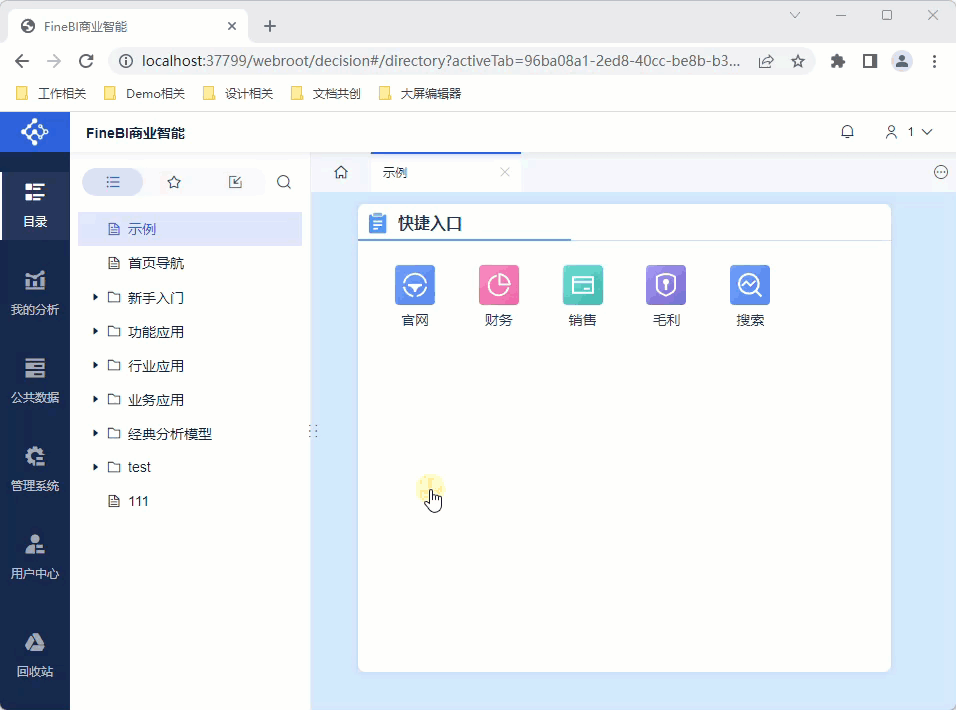
2. 添加组件编辑
管理员登录FineBI系统,点击「管理系统>数据门户>门户管理」,点击「新建门户」,新建一张数据门户看板,如下图所示:
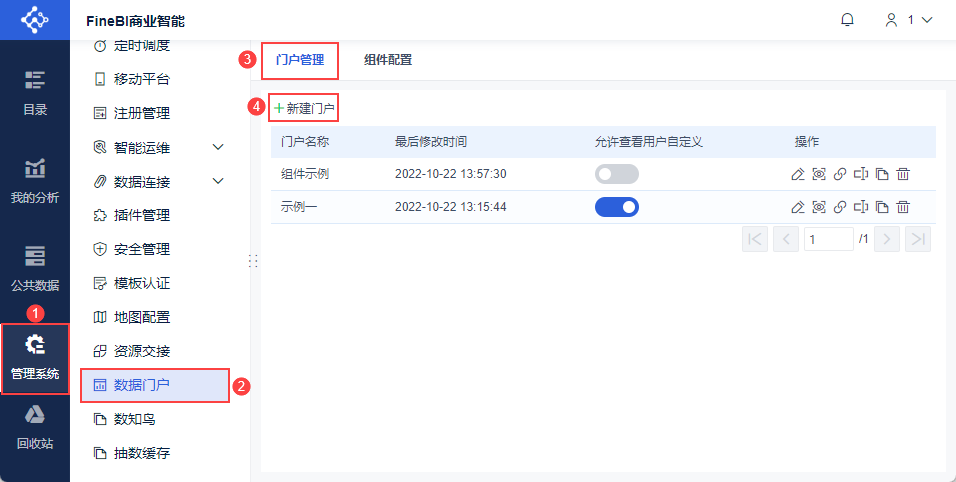
在数据门户编辑界面,选择「门户组件」,点击/拖动「快捷入口」组件到数据门户中,如下图所示: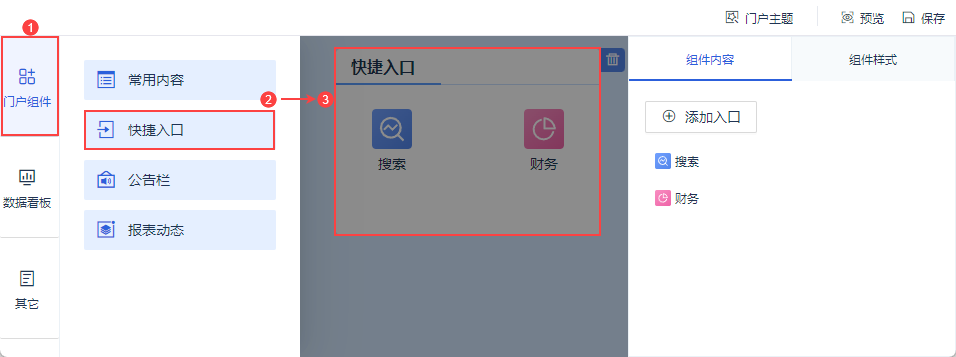
3. 组件内容编辑
选中组件,右侧可设置组件内容。
3.1 设置组件内容
快捷入口组件支持设置入口和组合。
3.1.1 入口
支持新增入口、编辑入口、删除入口,选中入口上下拖动调整顺序。如下图所示:
| 序号 | 说明 |
|---|---|
| 1 | 在快捷入口组件中添加一个入口 |
| 2 | 在组合中添加一个入口 |
| 3 | 编辑入口 |
| 4 | 删除入口 |
| 5 | 移动入口,可调整入口顺序,或将入口拖拽进组合 |

编辑入口时,每个入口支持设置的内容包括:名称、类型、内容、封面、描述信息。如下图所示:
| 设置 | 说明 |
|---|---|
类型 内容 | 类型支持两种:平台目录和链接,根据类型设置不同的内容 1)平台目录 可下拉选择当前工程系统下挂载的目录 2)链接 链接支持绝对路径和相对路径
|
| 名称 | 入口的名称,不可为空 |
| 封面 | 封面支持预定义和自定义 1)预定义: 预定义包括三种风格:扁平、商务、时尚 每种风格内置了12个封面图标,可根据需求自行选择 2)自定义: 用户可自行上传自定义封面图标。 支持上传JPG/PNG/SVG格式的文件 建议尺寸为40*40 |
| 描述信息 | V1.4及之后版本,支持设置描述信息 描述信息限制在30字以内 描述信息可展示在快捷入口,用于介绍该快捷入口通往的内容 |
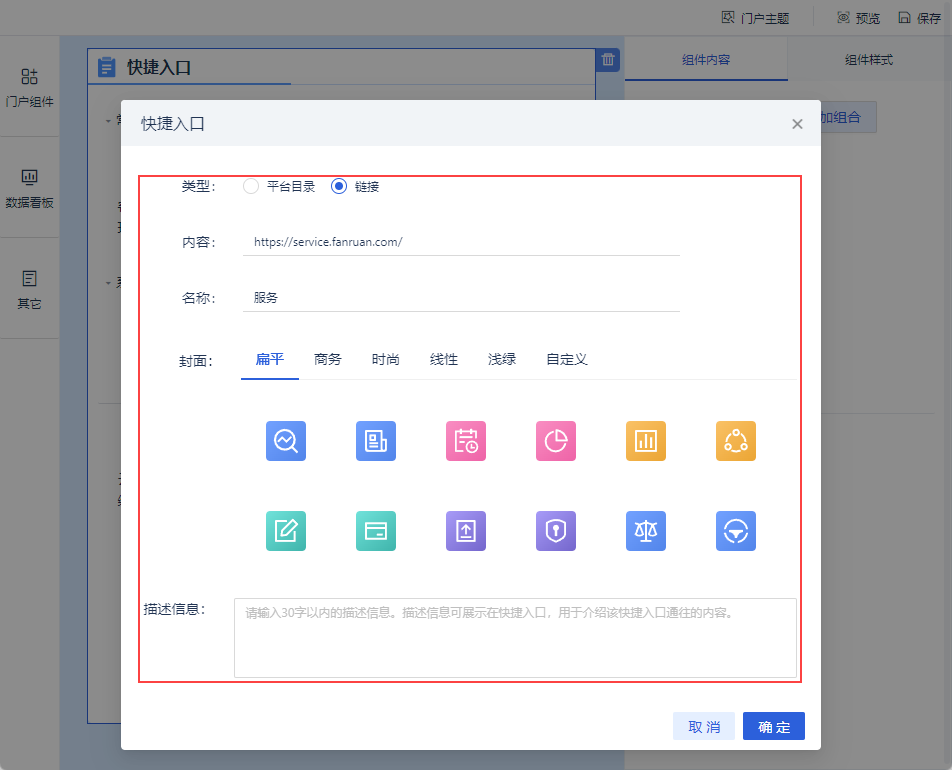
3.1.2 组合
支持新增组合、重命名组合、拖拽入口进入组合。如下图所示:
| 序号 | 说明 |
|---|---|
| 1 | 在快捷入口组件中添加一个组合 |
| 2 | 在组合中添加一个入口 |
| 3 | 重命名组合 |
| 4 | 删除组合,该组合下所有快捷入口也将被删除 |
3.2 效果展示
入口以图标+名称的形式展示,点击可快速在新标签页打开该入口对应的目录,在新窗口打开超链接。如下图所示:
组件中的入口大小固定,不支持自定义调整。
V1.3及之后版本,入口标题支持自动换行,最多显示两行。
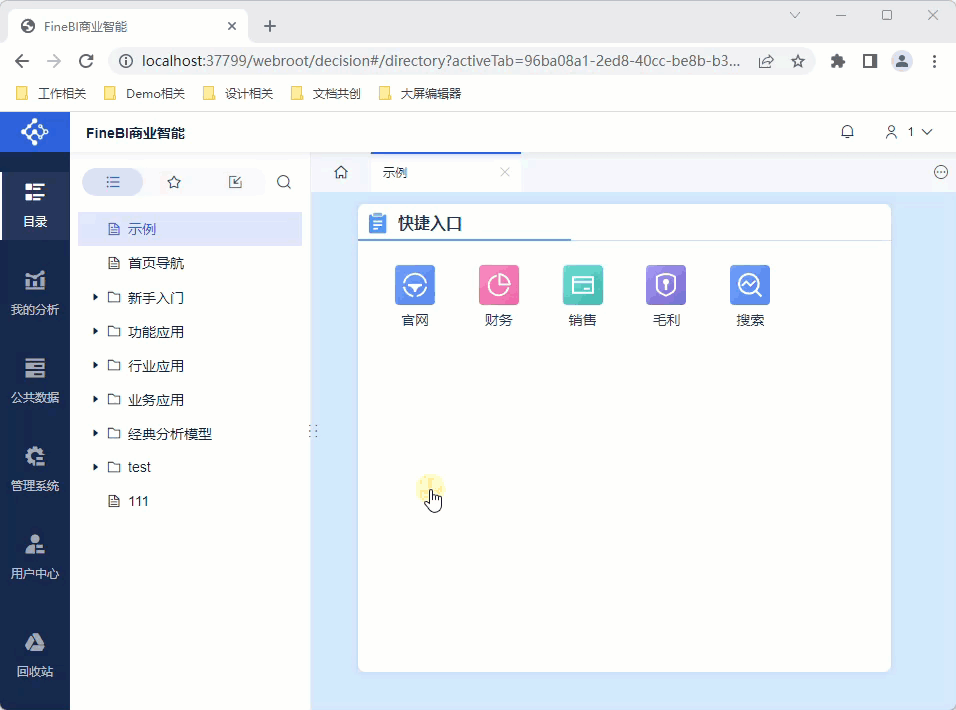
V1.9及之后版本,支持移动端数据门户。
当入口超过一行时,最后一个入口变为「更多」按钮,点击「更多」按钮跳转至新页面,展示全部快捷入口内容,移动端效果如下图所示:
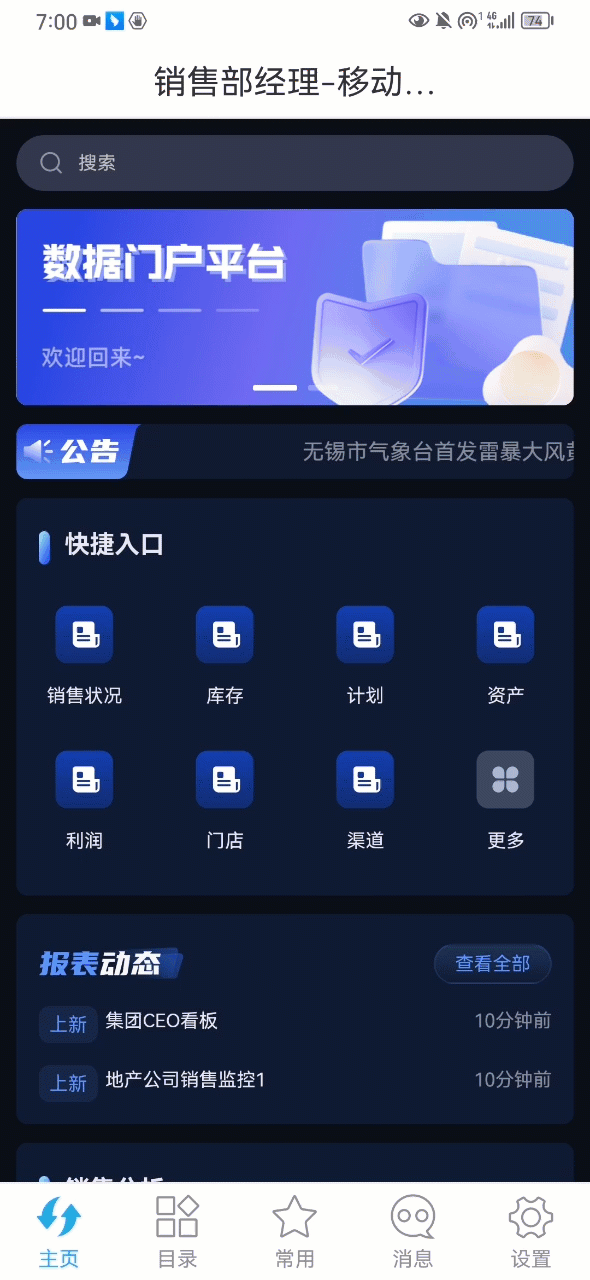
4. 组件样式编辑
选中组件,右侧可设置组件样式。
4.1 通用设置
快捷入口组件样式-通用设置支持两种:跟随主题、自定义
1)跟随主题:组件样式完全跟随「门户主题」样式,仅支持设置组件标题显隐、标题文本内容和入口排列方式。
2)自定义:组件样式不跟随「门户主题」的切换而变化。组件样式包括组件标题、标题文本、标题样式、组件背景和入口排列方式。
详情请参见:数据门户样式
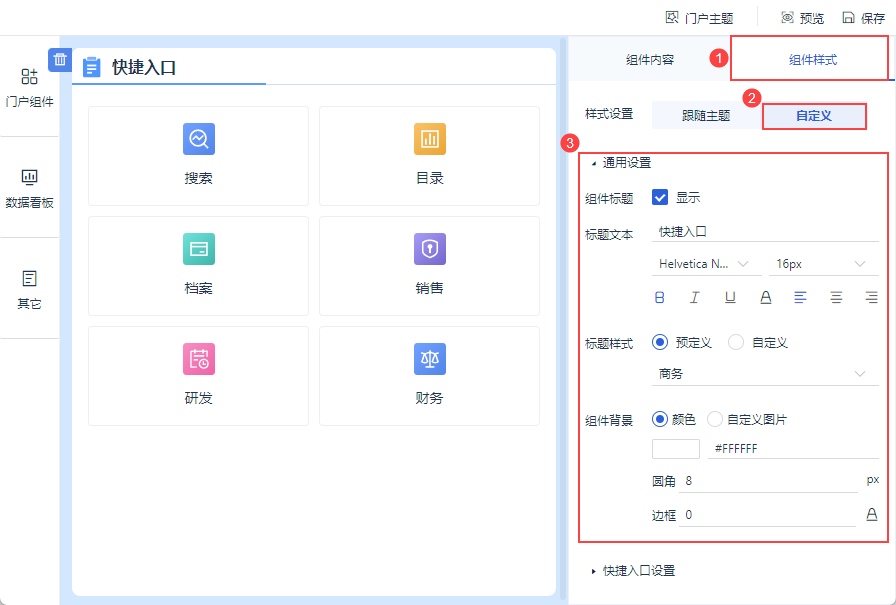
4.2 快捷入口设置
V1.4及之后版本,无论样式选择「跟随主题」还是「自定义」,均支持用户自定义「快捷入口设置」。
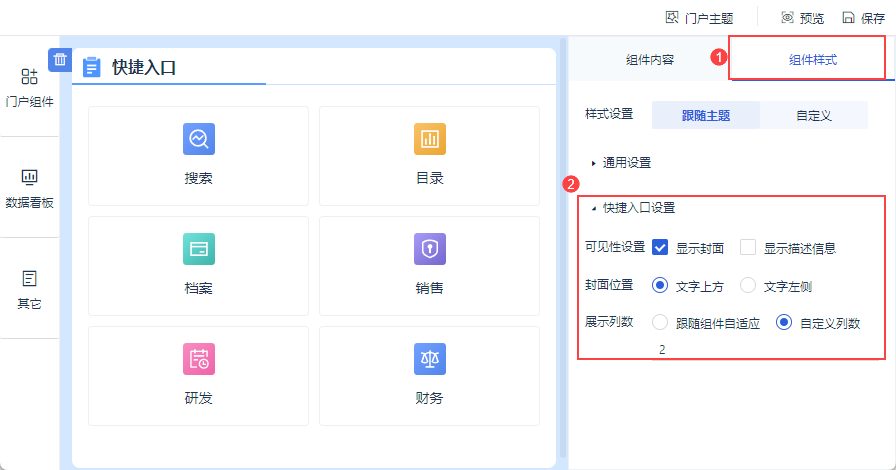
快捷入口设置说明如下表所示:
| 设置项 | 效果预览 | |
|---|---|---|
| 可见性设置 | 显示封面 | 勾选
不勾选
|
| 显示描述信息 | 勾选
不勾选
| |
| 封面位置 | 仅当勾选了「显示封面」时,支持设置封面位置
| |
| 展示列数 |
每一行能容纳入口的个数跟随组件宽度自适应
用户可自定义每行展示的入口个数,例如2
| |
4.3 移动端组件样式
快捷入口组件样式完全跟随「门户主题」样式。
1)「快捷入口组件样式>通用设置」仅支持设置组件标题显隐、标题文本内容。
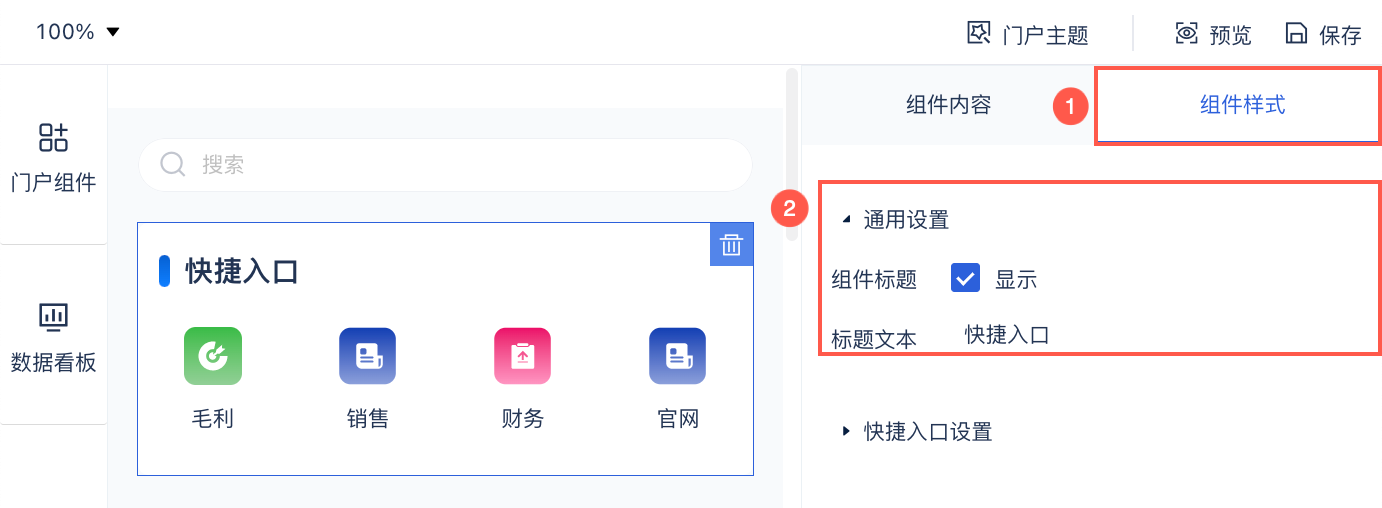
2)「快捷入口组件样式>快捷入口设置」仅支持设置目录字号、图标大小以及列数。
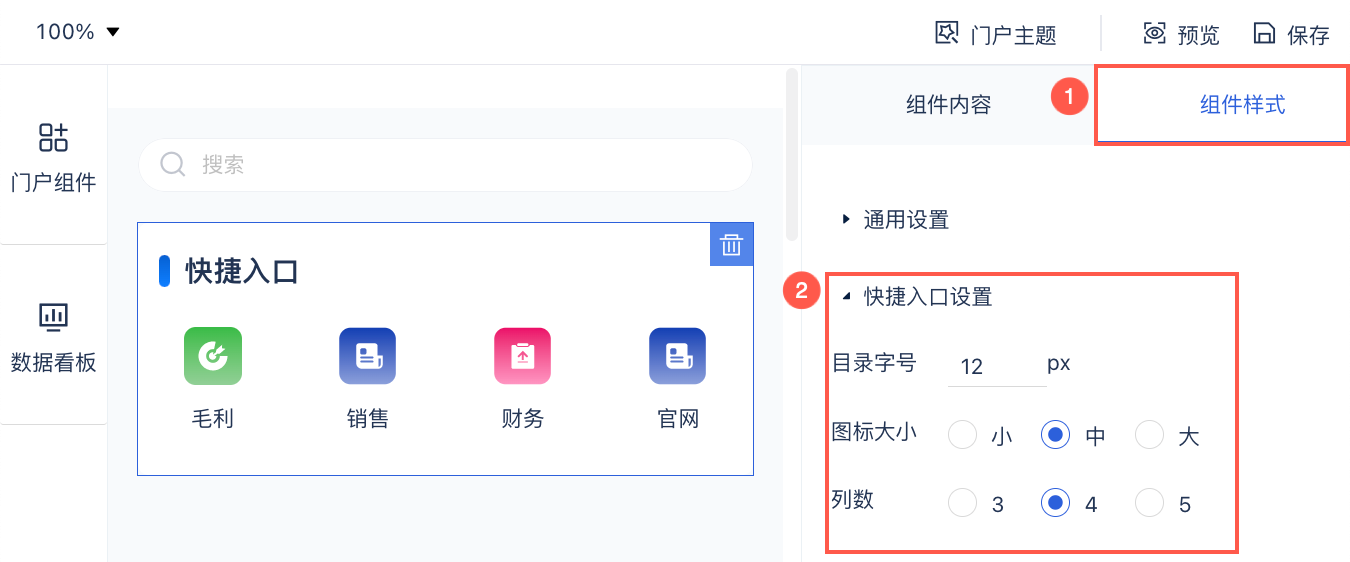
快捷入口设置说明如下表所示:
| 设置项 | 效果预览 |
|---|---|
| 图标大小 | 小(24 * 24)
|
中(36 * 36),默认选项
| |
大(48 * 48)
| |
3
| |
| 列数 | 4,默认选项
|
5
|